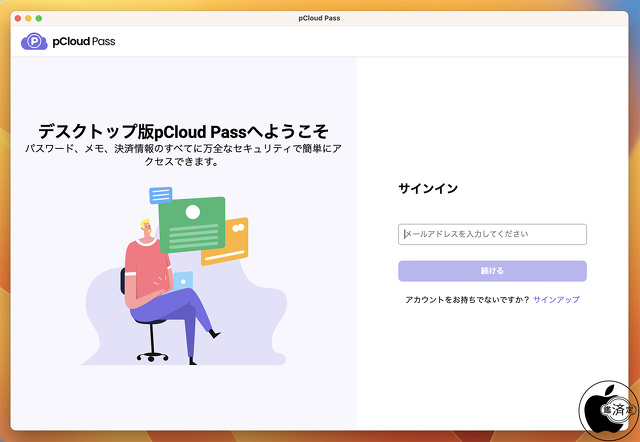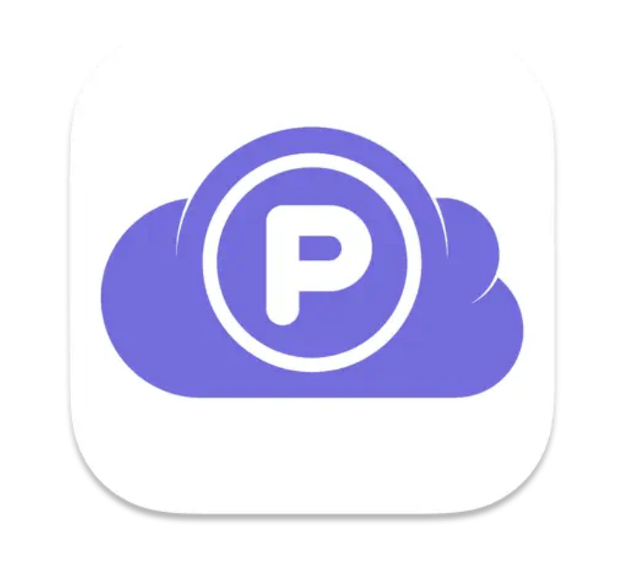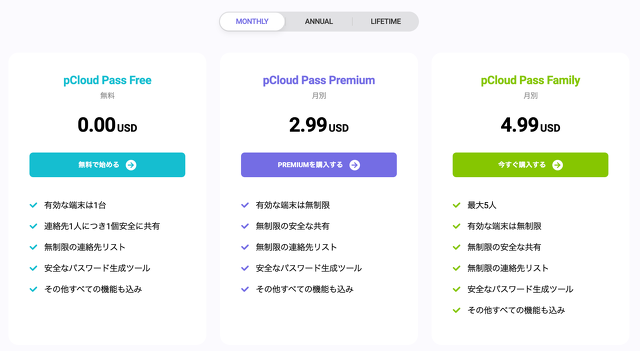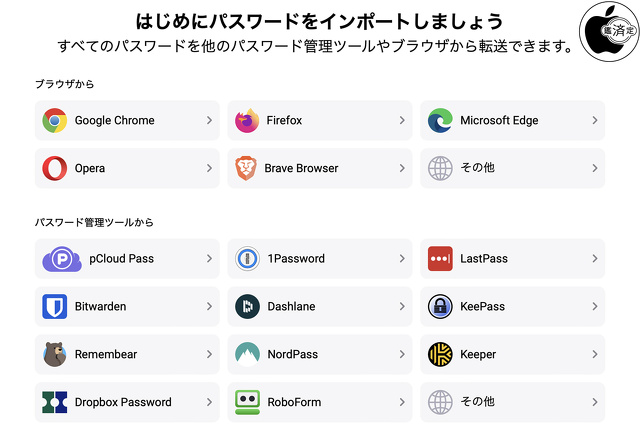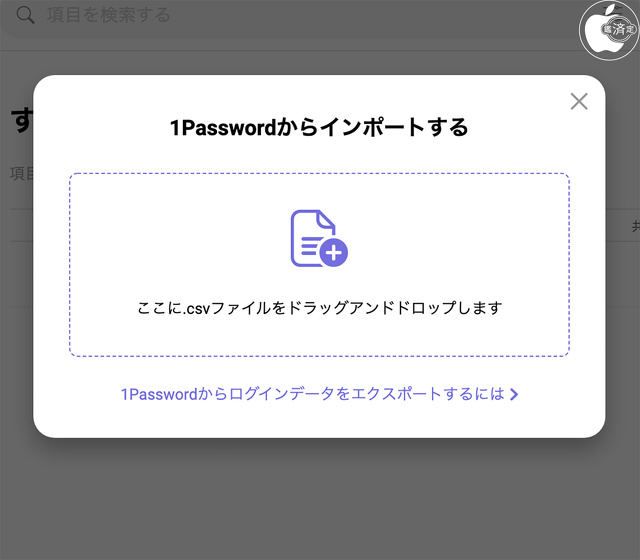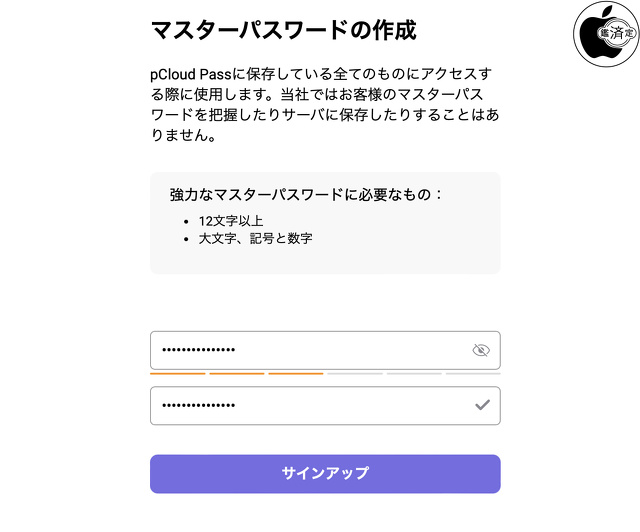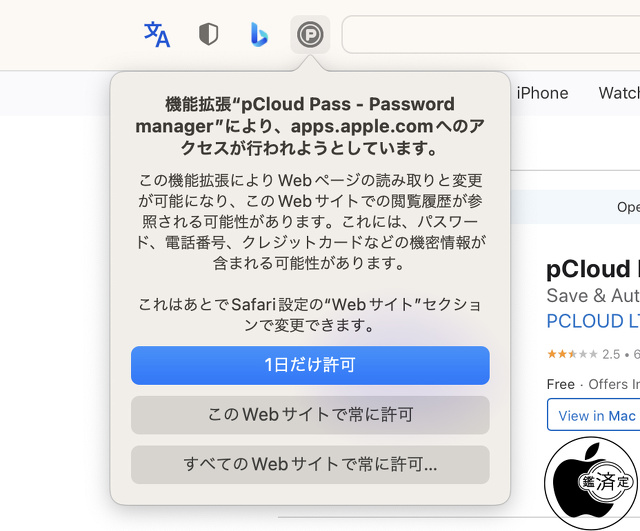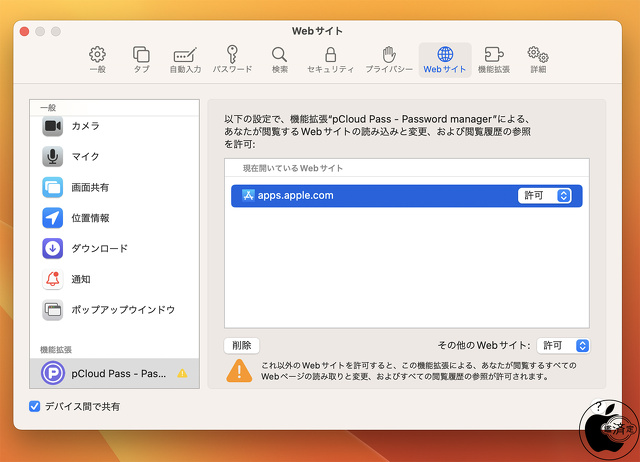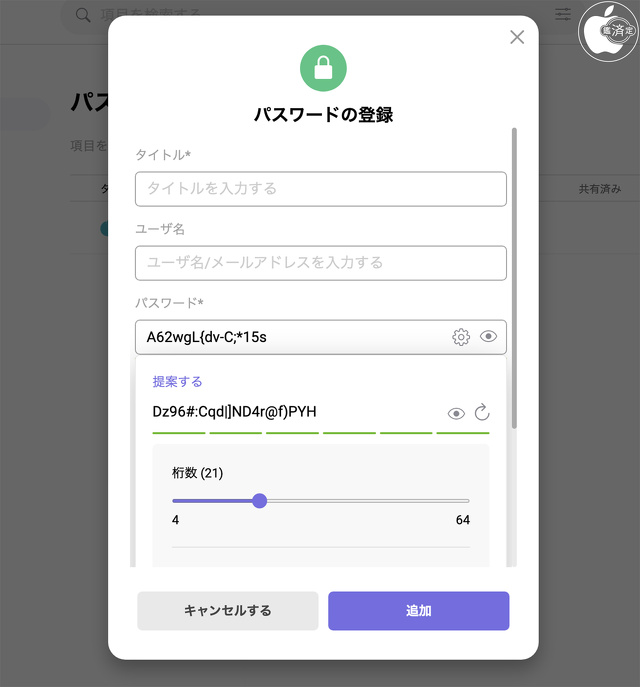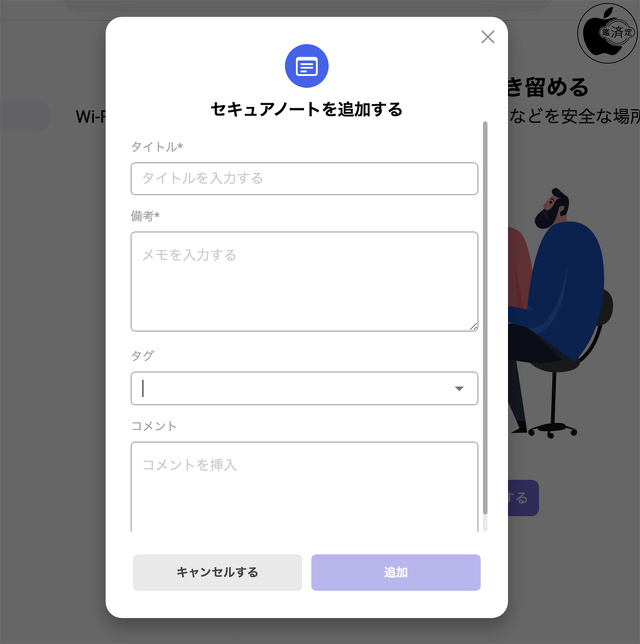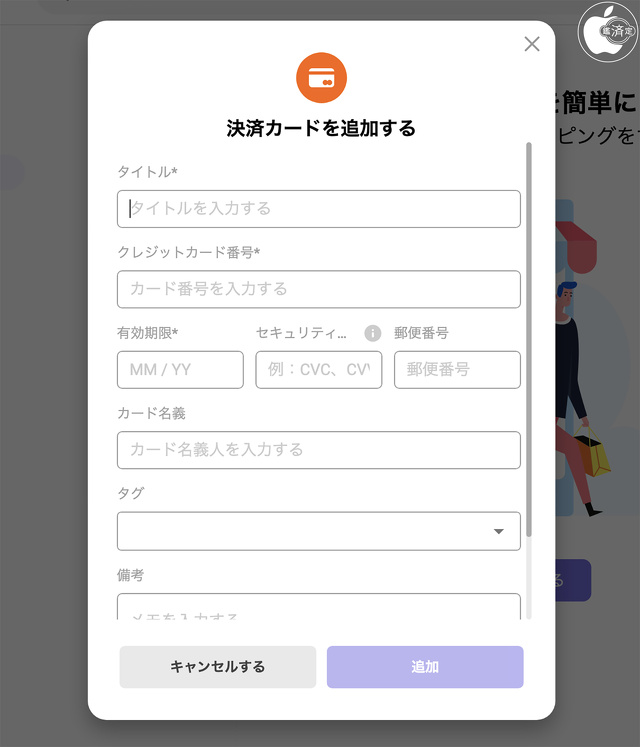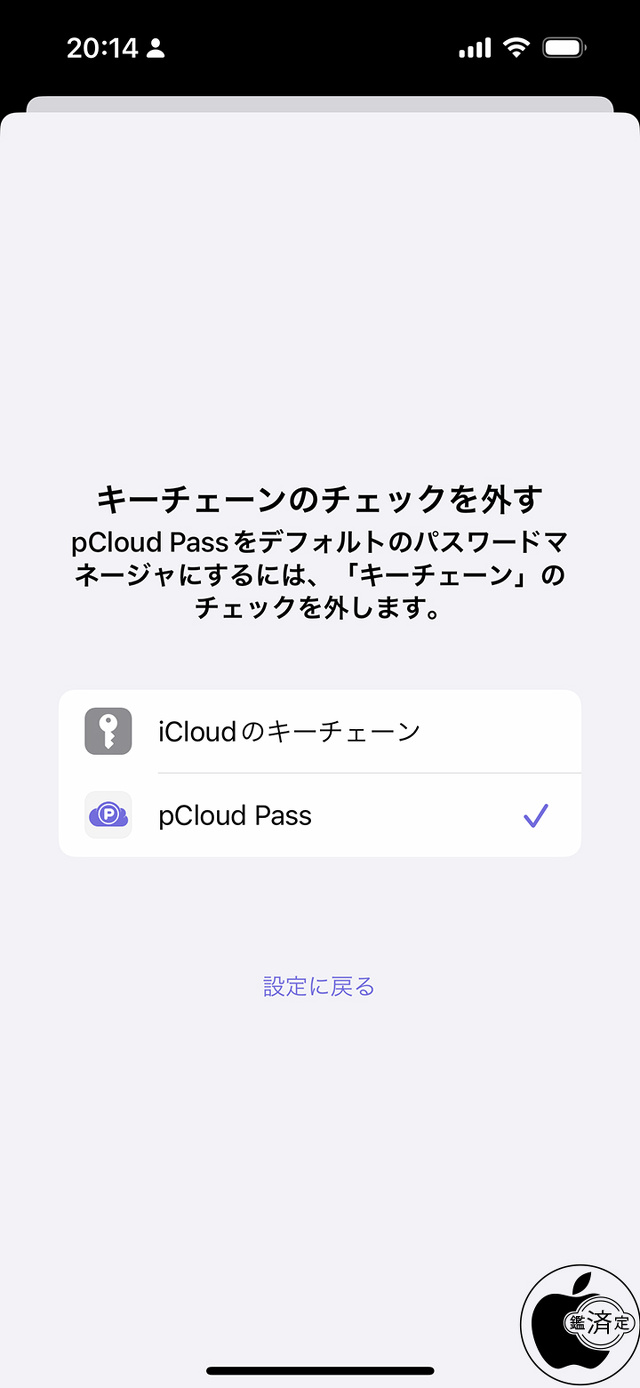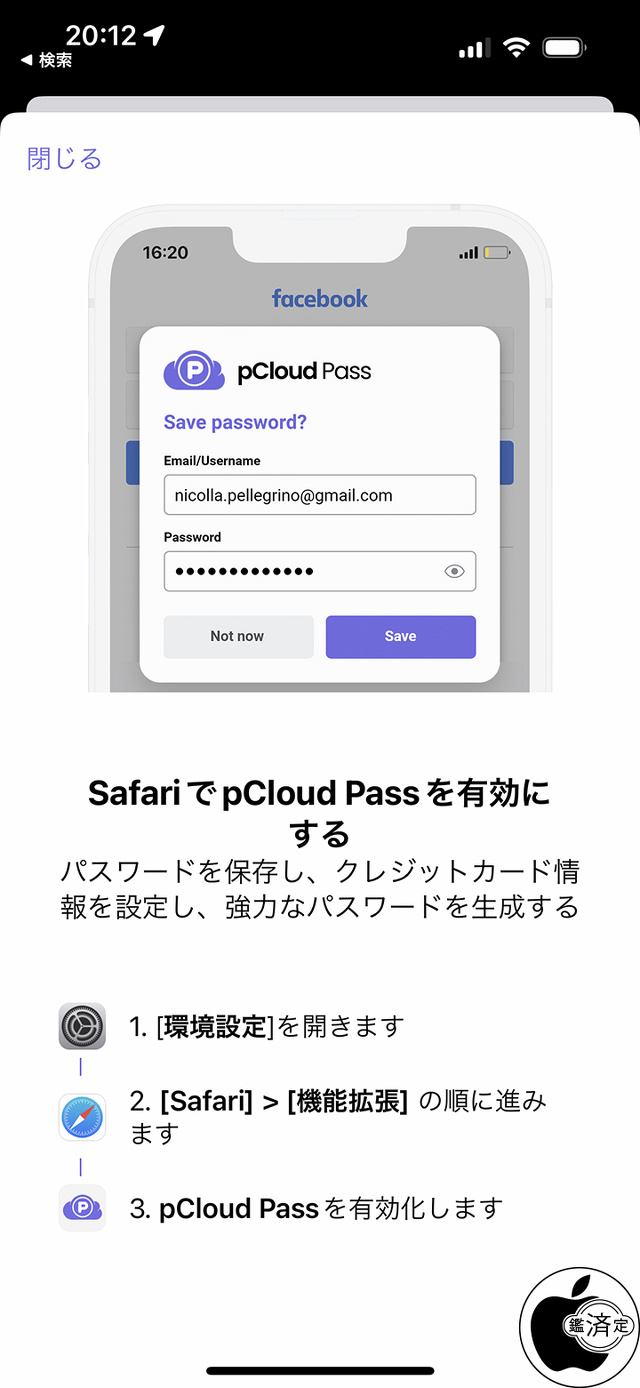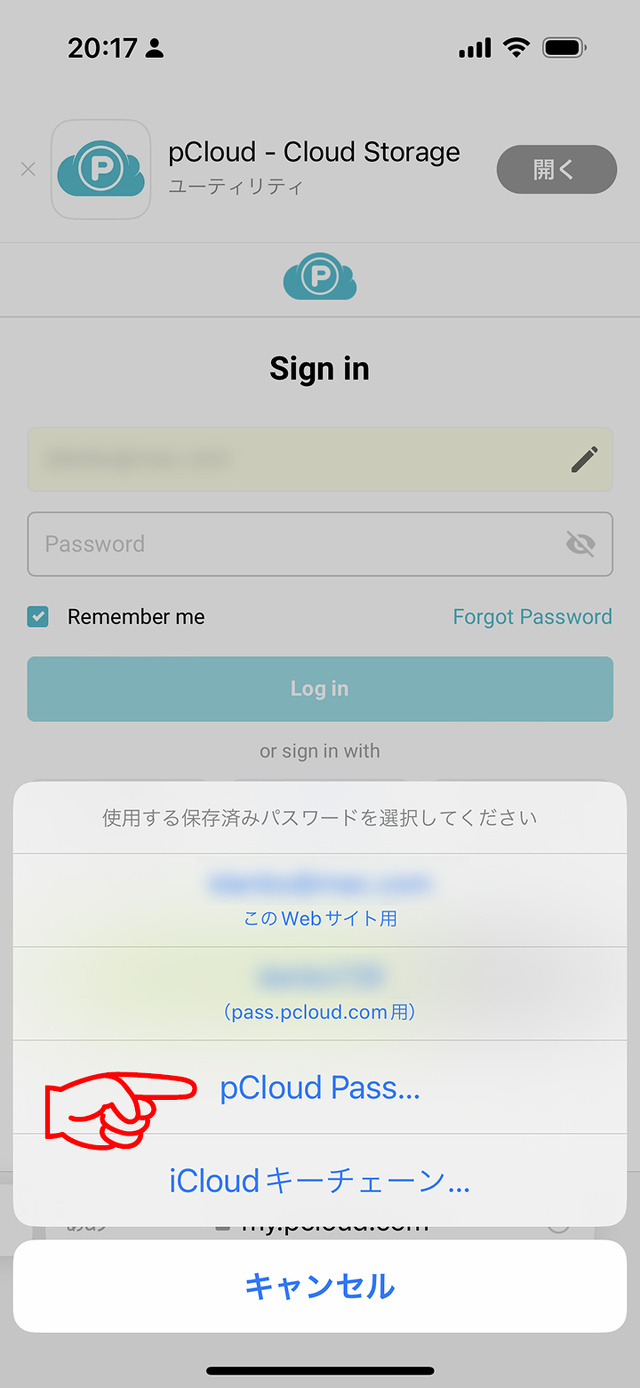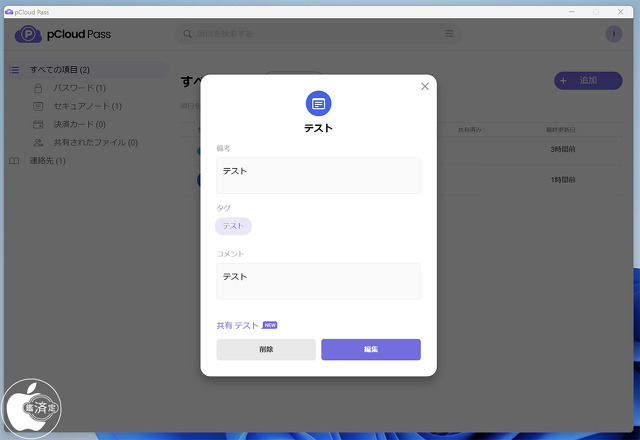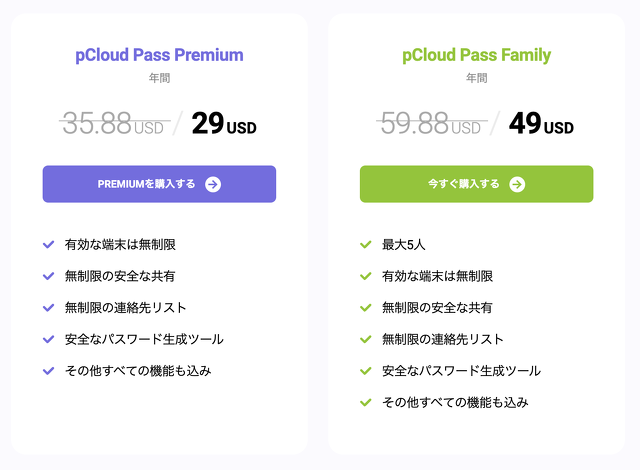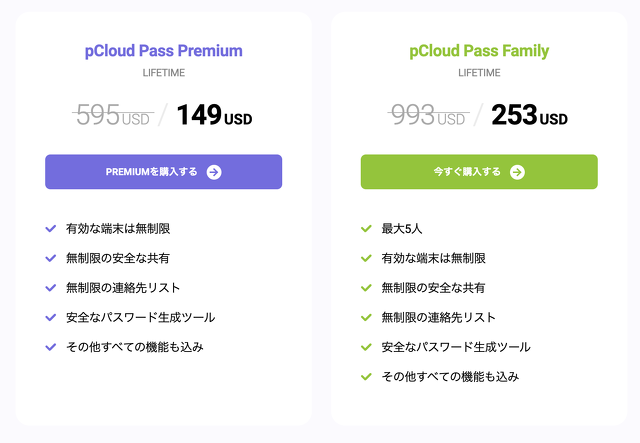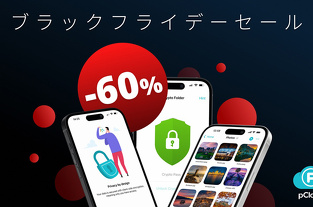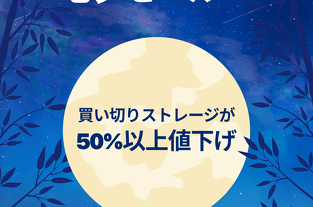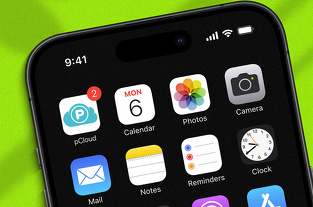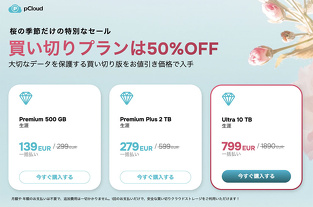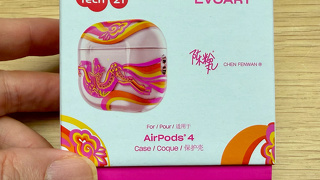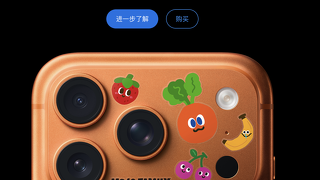pCloudのMacやiPhoneなどでパスワード管理・共有が出来る「pCloud Pass」を試す
※本サイトは、アフィリエイト広告および広告による収益を得て運営しています。購入により売上の一部が本サイトに還元されることがあります。
pCloudが開発・販売するMacやiPhoneなどでパスワード管理・共有が出来る「pCloud Pass」を試してみました。
パスワードと個人データ用の安全なパスワード マネージャーで、ワンタップで Web サイトにログインし、パスワード ジェネレーターを使用してパスワードをより安全にします。
また、パスワードだけでなく、クレジット カードの詳細を保存し、安全なメモを使用してドキュメント ID、銀行口座番号、暗証番号などを書き留めることも可能です。
pCloud PassはiPhone/Mac用アプリ「pCloud Pass」、Windows用アプリ「pCloud Pass」、Android用アプリ「pCloud Pass」、Linux用アプリ「pCloud Pass」など幅広いプラットフォームに対応しています。
また、Safari、Google Chrome、Mozilla Firefox、Brave、Microsoft Edgeのブラウザ拡張機能も提供されています。
pCloud Passは、利用出来る端末は1台に限定されますが、完全無料で利用することが可能です。
連絡先1人につき1個安全に共有が可能で、連絡先リスト、安全なパスワード生成ツールなどは有料プランと同じ機能が使えます。
pCloud Passには、ブラウザや他のパスワードマネージャからパスワードをインポートできる使いやすいツールが用意されています。
このオプションは、ブラウザの拡張機能やデスクトップアプリ、pass.pcloud.comから利用できます。
必要なものは、以前のサービスからエクスポートしたパスワードを含む.csvファイルだけです。
追加ボタンで「インポート元」を選択し、書き出した元のブラウザ製品別、元のパスワード管理ツール別のアイコンをクリックし、csvファイルをドラッグアンドドロップするだけです。
pCloud Passを利用するためには「サインアップ」から、アカウントとして利用するメールアドレスを使って登録を行います。
メールアドレスの認証確認後「マスターパスワードの作成」へと進みます。
パスワーどは「12文字以上、大文字、記号と数字」を組み合わせて作成します。
入力時に安全なパスワードであるかどうかを示すカラーアンダーラインが表示されます。
基本的に17文字以上だと緑ラインとなります。
MacでpCloud Passを利用してみました。
iPhone/Mac用アプリ「pCloud Pass」をインストールし、pCloud Pass for Macを起動します。
Safariを起動し、環境設定>機能拡張>pCloud Passを有効化します。
Safariでログインアクセスするサイトやクレジットカード情報入力を求められるサイトなので自動入力することが可能になります。
Safariの設定>Webサイト>pCloud Passを見ると、pCloud Passでアクセスすることが許可されたサイトが一覧表示されます。
該当するWebサイトにアクセスした場合、常に許可を与えるか、常に確認するか、拒否するかを選択できます。
pCloud Passは、強力なパスワード生成ツールが搭載されています。
pCloud Passの「パスワードの登録」で「強力なパスワードを作成」を選択します。
パスワードジェネレーターが表示され、複雑な記号の羅列によるパスワード候補を提案してくれます。
パスワードの長さは最大64文字まで延ばすことが可能で、小文字、大文字、数字、記号を含めるかどうかの設定も行えます。
作成したパスワードは、どのWebサイト用かをドメイン指定することが可能で、それに応じて自動入力してくれるため覚える必要はありません。
iPhone/Mac用アプリ「pCloud Pass」には「セキュアノート」機能が搭載されています。
タイトル、備考、タグ、コメントなどを入力し、セキュアなpCloud Pass管理下で保存することが可能です。
iPhone/Mac用アプリ「pCloud Pass」には、デビットカードやクレジットカードの機密情報を暗号化して保存管理出来る「決済カード」機能が搭載されています。
許可されたWebサイトなどで決済用フォームが表示された場合、クレジットカード情報を瞬時に入力してくれます。
有料版のPremiumプランを購入すると、1アカウントで利用できる有効な端末は無制限となり、Familyプランを購入すると、最大5アカウントで利用できる有効な端末は無制限となります。
Premiumプランを購入して、Mac以外にiPhoneでもiPhone/Mac用アプリ「pCloud Pass」をインストールしてみました。
pCloud Passは、キーチェーンとは別のパスワード管理ツールとして利用することが可能です。
iOSの環境設定>Safari>機能拡張>pCloud Passへと進み、ボタンをオンにして有効にします。
ここで、MacのSafariと同様に該当するWebサイトにアクセスした場合、常に許可を与えるか、常に確認するか、拒否するかを選択できます。
iOSの環境設定>パスワード>パスワードオプション>で「パスワードを自動入力」をオンになっているのを確認し、入力の許可で「pCloud Pass」にチェックを入れます。
Safariで該当Webサイトのパスワード入力画面にアクセスしたら、入力欄に表示されているパスワードアイコンをタップし、使用する保存済みパスワードを選択する画面で「pCloud Pass」を選択します。
ここで自動入力されるパスワードは、同じpCloud Passログインアカウントで使用するパスワードが同期されています。
Windows端末にpCloud Pass for Windowsをインストールし、有料アカウントでログインすることで、Mac、iPhoneで同期しているパスワード、セキュアノート、カード情報などをWindows端末上でも利用することが可能です。
pCloud Pass年間払いの場合
・pCloud Pass Premiumで年間29ドル/約3,871円(通常35.88ドル/約4,790円)
・ppCloud Pass Familyで年間49ドル/約6,541円(通常59.88ドル/約7,994円)
となります。(2023/4/26時点の為替価格)
pCloud Pass生涯プランの場合
・pCloud Pass Premiumで149ドル/約19,892円(通常595ドル/約79,435円)
・ppCloud Pass Familyで253ドル/約33,776円(通常993ドル/約13,2570円)
となります。(2023/4/26時点の為替価格)